Réseau Zigbee
Point de départ
Vous vous trouvez dans l'onglet de réseau Zigbee ® .
Description de l'onglet de réseau Zigbee
L'onglet de réseau Zigbee montre le statut de votre réseau Zigbee et de vos appareils Zigbee. Vous pouvez réinitialiser le réseau Zigbee, identifier et supprimer des appareils Zigbee.
L'onglet contient des informations statiques, cliquez sur Actualiser les données pour recharger la page.
Exemple Si vous activez le détecteur de mouvement intérieur sans fil alors que l'onglet est ouvert, vous devez cliquer sur Actualiser les données pour recharger l'information.
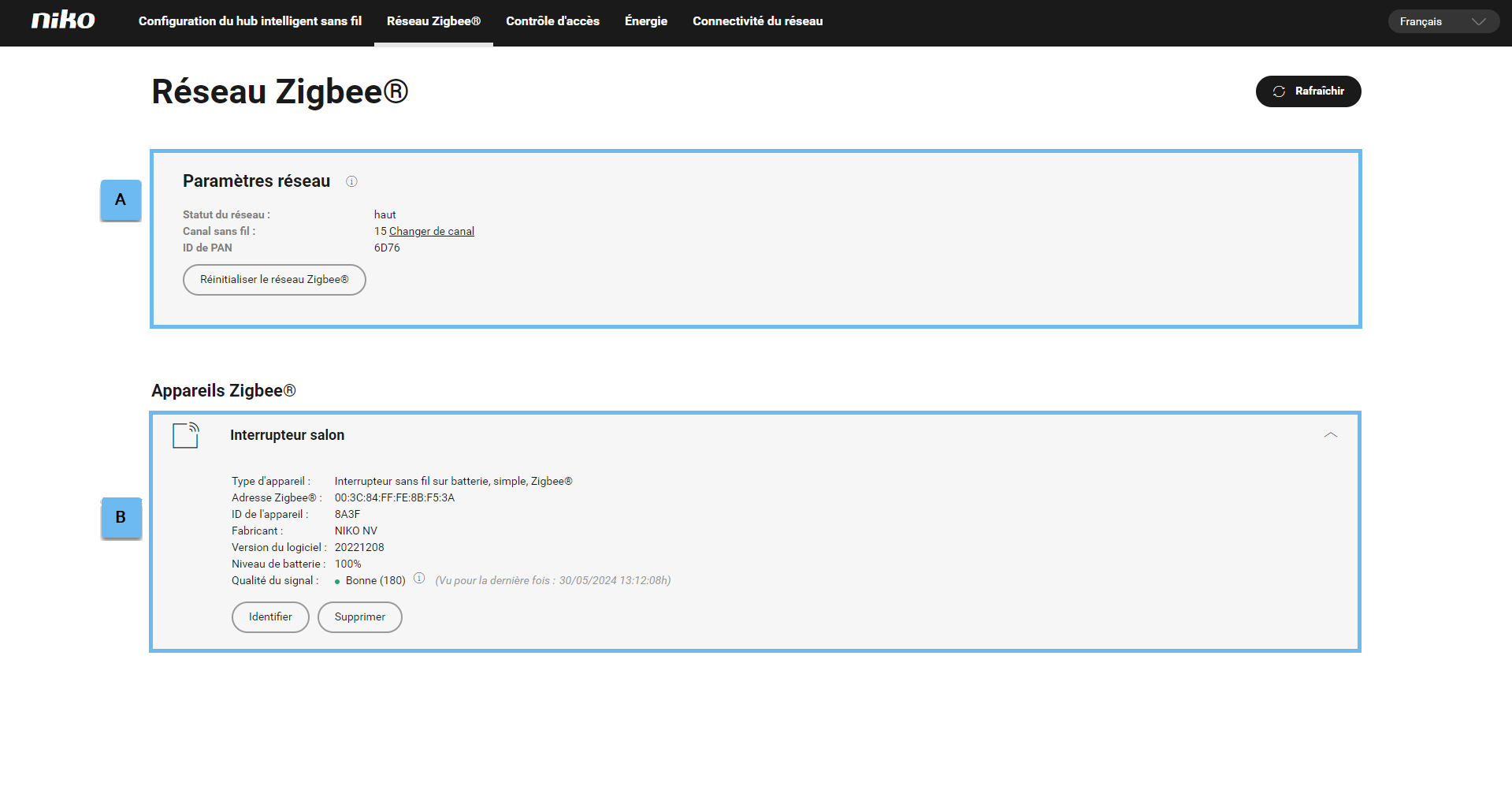
Réf. | Composant | Description |
|---|---|---|
A | Statut du réseau |
|
Canal sans fil | Canal sans fil utilisé pour la communication Zigbee (lecture uniquement) | |
Changer de canal | N'utilisez l'option « Changer de canal » que si vous rencontrez des problèmes pour commander vos appareils Zigbee. Ne changez pas de canal si tout fonctionne. Si vous décidez de changer de canal, voici les conséquences que cela impliquera :
| |
PAN ID | Un ID pouvant aider à diagnostiquer les problèmes de réseau Zigbee. Gardez-le à portée de main lorsque vous contactez le service clients Niko. | |
Réinitialiser le réseau Zigbee ® | N'utilisez l'option « Réinitialiser le réseau Zigbee » que si vous rencontrez des problèmes pour commander vos appareils Zigbee. Ne procédez pas à une réinitialisation si tout fonctionne. Si vous décidez de réinitialiser le réseau, voici les conséquences que cela impliquera :
Vous pouvez utiliser ce bouton lorsque vos appareils Zigbee ne fonctionnent pas comme il faut, par ex. lorsque vous installez un point d'accès supplémentaire dans votre habitation. | |
B | Flèche | Cliquez sur la flèche à côté de l'appareil Zigbee que vous voulez diagnostiquer. |
Informations | La section des appareils Zigbee montre les appareils Zigbee que vous avez déjà intégrés dans votre installation Niko Home Control. Pour chaque appareil, le type d'appareil, l'adresse Zigbee, l'identification de l'appareil, le fabricant, la version du logiciel, le niveau de la batterie (*) et la qualité du signal et l'heure à laquelle l'appareil a été vu pour la dernière fois par l'unité de contrôle connectée ou le hub intelligent sans fil connecté sont indiqués. | |
Icône info | Cliquez sur l'icône info à côté de l'indication de la qualité du signal pour obtenir plus d'informations. | |
Identifier | Cliquez sur le bouton Identifier pour allumer la LED d'identification sur l'appareil sélectionné et la faire clignoter pendant 3 min. ou jusqu'à ce qu'un autre appareil soit identifié. | |
Supprimer | Cliquez sur le bouton Supprimer pour supprimer un appareil Zigbee de votre installation (pas du logiciel de programmation). Si vous voulez réutiliser l'appareil, vous devez le réintégrer. |
Pour plus d'informations sur le principe du réseau Zigbee, reportez-vous au Manuel du matériel Niko Home Control.
Intégration d'appareils Zigbee supprimés
Si vous voulez réintégrer un appareil Zigbee supprimé, vous devez procéder comme suit :
Procédez à une réinitialisation d'usine de l'appareil Zigbee.
Ouvrez le menu Adresser et cliquez sur Adresser commandes et appareils.
Effacez l'adresse de l'appareil.
Adressez à nouveau l'appareil.
Téléchargez le fichier de configuration dans l'installation.
